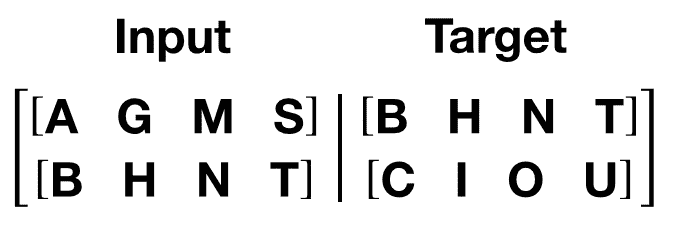使用背景:
将python中训练的深度学习模型(图像分类、目标检测、语义分割等)部署到Android中使用。
Step1:下载并集成Pytorch Android库
1、下载Pytorch Android库。
在Pytorch的官网pytorch.org上找到最新版本的库。下载后,将其解压缩到项目的某个目录下。
2、配置项目gradle文件
配置项目的gradle文件,向项目添加Pytorch Android库的依赖项。打开项目的build.gradle文件,添加以下代码:
repositories {
// 添加以下两行代码
maven {
url "https://oss.sonatype.org/content/repositories/snapshots/"
}
}
dependencies {
// 添加以下两行代码
implementation 'org.pytorch:pytorch_android:1.8.0-SNAPSHOT'
implementation 'org.pytorch:pytorch_android_torchvision:1.8.0-SNAPSHOT'
}
3、将库文件添加到项目中
将Pytorch Android库的库文件添加到项目中。可以将其复制到“libs”文件夹中,并在项目的gradle文件中添加以下代码:
android {
sourceSets {
main {
jniLibs.srcDirs = ['libs']
}
}
}
4、配置NDK版本
确保项目使用了支持Pytorch Android库的NDK版本。打开项目的local.properties文件,添加以下代码:
//NDK目录
ndk.dir=/path/to/your/ndk
5、同步gradle文件
在Android Studio中,点击“Sync Project with Gradle Files”按钮,等待同步完成。
到这就集成了Pytorch Android库。可以在应用程序中使用Pytorch Android库提供的API加载模型文件并进行预测。
Step2:准备Pytorch导出的.pt模型文件
假如我们的深度学习模型输入图片大小尺寸为(640,640,3),并且已经在python中训练好了my_model.pth,那么我们需要将其转换为.pt格式:
import torch
# 加载PyTorch模型
model = torch.load("my_model.pth")
# 将PyTorch模型转换为TorchScript格式
traced_script_module = torch.jit.trace(model, torch.randn(1, 3, 640, 640))
traced_script_module.save("my_model.pt")
转换Pytorch模型为TorchScript格式时,需要确保使用的所有操作都是TorchScript支持的。否则,在转换模型时可能会出现错误。
Step3:导入Pytorch模型文件
要在Android Studio中创建新项目并将m_model.pt模型文件放入该项目中,包含以下步骤:
1、打开Android Studio,并选择“Create New Project”选项。
2、在“Create New Project”向导中,输入项目名称,选择项目保存位置,并选择“Phone and Tablet”作为您的应用程序目标设备。然后,单击“Next”继续。
3、选择“Empty Activity”模板,并单击“Next”继续。
4、在“Configure Activity”对话框中,输入活动名称并单击“Finish”完成项目创建过程。
5、在项目中创建一个名为“assets”的文件夹。要创建该文件夹,请右键单击项目根目录,选择“New” -> “Folder” -> “Assets Folder”。
6、将m_model.pt模型文件复制到“assets”文件夹中。要将文件复制到“assets”文件夹中,右键单击该文件夹,选择“Show in Explorer”或“Show in Finder”,然后将文件复制到打开的文件夹中。
7、在代码中加载模型文件使用以下代码示例加载模型文件:
AssetManager assetManager = getAssets();
String modelPath = "m_model.pt";
File modelFile = new File(getCacheDir(), modelPath);
try (InputStream inputStream = assetManager.open(modelPath);
FileOutputStream outputStream = new FileOutputStream(modelFile)) {
byte[] buffer = new byte[4 * 1024];
int read;
while ((read = inputStream.read(buffer)) != -1) {
outputStream.write(buffer, 0, read);
}
outputStream.flush();
} catch (IOException e) {
e.printStackTrace();
}
// 加载PyTorch模型
Module model = Module.load(modelFile.getAbsolutePath());
在这里需要注意将模型文件保存到应用程序的缓存目录中,而不是将其保存在项目资源中。这是因为在运行时,Android应用程序不能直接读取项目资源,而是需要使用AssetManager类从“assets”文件夹中读取文件。
Step4:模型的调用及使用示例
接下来示例运行模型、获取模型输出和在主线程中更新UI的代码:
import org.pytorch.IValue;
import org.pytorch.Module;
import org.pytorch.Tensor;
import org.pytorch.torchvision.TensorImageUtils;
import android.content.res.AssetManager;
import android.graphics.Bitmap;
import android.graphics.BitmapFactory;
import android.os.Bundle;
import android.os.Handler;
import android.os.Looper;
import android.util.Log;
import androidx.appcompat.app.AppCompatActivity;
import androidx.camera.core.CameraX;
import androidx.camera.core.ImageAnalysis;
import androidx.camera.core.ImageProxy;
import androidx.camera.core.Preview;
import androidx.camera.lifecycle.ProcessCameraProvider;
import androidx.camera.view.PreviewView;
import androidx.core.content.ContextCompat;
import androidx.lifecycle.LifecycleOwner;
import java.io.IOException;
import java.io.InputStream;
import java.util.concurrent.ExecutorService;
import java.util.concurrent.Executors;
public class MainActivity extends AppCompatActivity {
private static final String MODEL_PATH = "m_model.pt";
private static final int INPUT_SIZE = 224;
private Module mModule;
private ExecutorService mExecutorService;
private Handler mHandler;
@Override
protected void onCreate(Bundle savedInstanceState) {
super.onCreate(savedInstanceState);
setContentView(R.layout.activity_main);
// 加载PyTorch模型和创建执行线程池
loadModel();
// 创建主线程处理程序
mHandler = new Handler(Looper.getMainLooper());
// 启动相机
startCamera();
}
private void loadModel() {
// 加载PyTorch模型
try {
AssetManager assetManager = getAssets();
InputStream inputStream = assetManager.open(MODEL_PATH);
mModule = Module.load(inputStream);
} catch (IOException e) {
Log.e("MainActivity", "Error reading model file: " + e.getMessage());
finish();
}
// 创建执行线程池
mExecutorService = Executors.newSingleThreadExecutor();
}
private void startCamera() {
// 创建PreviewView
PreviewView previewView = findViewById(R.id.preview_view);
// 配置相机生命周期所有者
LifecycleOwner lifecycleOwner = this;
// 配置相机预览
Preview preview = new Preview.Builder().build();
preview.setSurfaceProvider(previewView.getSurfaceProvider());
// 配置图像分析
ImageAnalysis imageAnalysis =
new ImageAnalysis.Builder()
.setBackpressureStrategy(ImageAnalysis.STRATEGY_KEEP_ONLY_LATEST)
.build();
// 设置图像分析的处理程序
imageAnalysis.setAnalyzer(
mExecutorService,
new ImageAnalysis.Analyzer() {
@Override
public void analyze(ImageProxy image, int rotationDegrees) {
// 将ImageProxy转换为Bitmap
Bitmap bitmap =
Bitmap.createScaledBitmap(
image.getImage(),
INPUT_SIZE,
INPUT_SIZE,
false);
// 将Bitmap转换为Tensor
Tensor tensor =
TensorImageUtils.bitmapToFloat32Tensor(
bitmap,
TensorImageUtils.TORCHVISION_NORM_MEAN_RGB,
TensorImageUtils.TORCHVISION_NORM_STD_RGB);
// 创建输入列表
final IValue[] inputs = {IValue.from(tensor)};
// 运行模型
Tensor outputTensor = mModule.forward(inputs).toTensor();
// 获取模型输出
float[] scores = outputTensor.getDataAsFloatArray();
// 查找最高分数
float maxScore = -Float.MAX_VALUE;
int maxScoreIndex = -1;
for (int i = 0; i < scores.length; i++) {
if (scores[i] > maxScore) {
maxScore = scores[i];
maxScoreIndex = i;
}
}
// 获取分类标签
String[] labels = getLabels();
String predictedLabel = labels[maxScoreIndex];
// 更新UI
updateUI(predictedLabel);
}
});
// 绑定相机生命周期所有者
CameraX.bindToLifecycle(lifecycleOwner, preview, imageAnalysis);
}
private String[] getLabels() {
// 在此处替换为标签文件
return new String[]{
"tench",
"goldfish",
"great white shark",
"tiger shark",
// ...
};
}
private void updateUI(String predictedLabel) {
mHandler.post(
new Runnable() {
@Override
public void run() {
// 更新UI
// 例如,将预测标签写入TextView
// TextView textView = findViewById(R.id.text_view);
// textView.setText(predictedLabel);
}
});
}
@Override
protected void onDestroy() {
super.onDestroy();
// 释放模型和执行线程池
mModule.destroy();
mExecutorService.shutdown();
}
}
当模型预测输入图像时,它将返回一个整数,该整数表示模型预测的图像类型的索引。可以使用该索引来查找对应的标签并更新UI。例如:
// 查找最高分数
float maxScore = -Float.MAX_VALUE;
int maxScoreIndex = -1;
for (int i = 0; i < scores.length; i++) {
if (scores[i] > maxScore) {
maxScore = scores[i];
maxScoreIndex = i;
}
}
// 获取分类标签
String[] labels = getLabels();
String predictedLabel = labels[maxScoreIndex];
// 更新UI
updateUI(predictedLabel);
Step5:调试程序
编译和运行应用程序,并在Android Studio调试上测试图像识别功能。
原文地址:https://blog.csdn.net/qq_45193872/article/details/130210414
本文来自互联网用户投稿,该文观点仅代表作者本人,不代表本站立场。本站仅提供信息存储空间服务,不拥有所有权,不承担相关法律责任。
如若转载,请注明出处:http://www.7code.cn/show_26202.html
如若内容造成侵权/违法违规/事实不符,请联系代码007邮箱:suwngjj01@126.com进行投诉反馈,一经查实,立即删除!